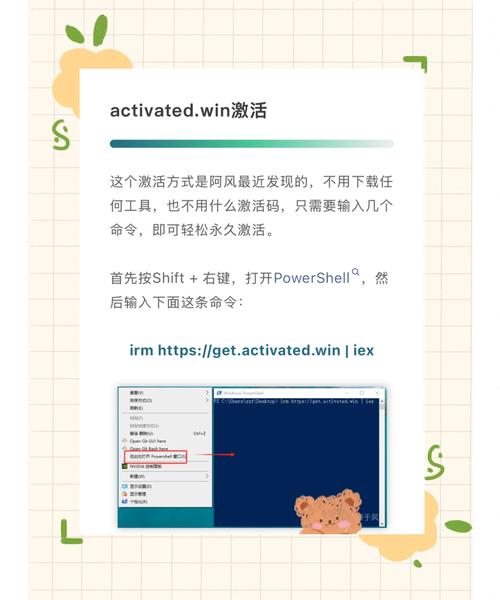
Windows蓝牙设备管理的基础知识
在Windows操作系统中,蓝牙设备管理是连接无线设备的关键功能。用户需要确保计算机的蓝牙功能已启用。这通常可以在系统设置的“设备”选项中找到。启用后,系统会自动搜索附近的蓝牙设备。
接下来,用户需要将目标设备置于配对模式。这通常涉及长按设备上的特定按钮或通过设备的设置菜单完成。一旦设备出现在Windows的蓝牙设备列表中,用户只需点击“连接”即可完成配对。
值得注意的是,某些设备可能需要输入配对码。这是为了确保连接的安全性,防止未经授权的设备接入。用户应在设备说明书中查找正确的配对码。
蓝牙设备配对的详细步骤
蓝牙设备配对是Windows蓝牙设备管理的核心步骤。确保设备已开启并处于可被发现状态。在Windows中,打开“设置”并导航到“设备”部分,选择“蓝牙和其他设备”。
点击“添加蓝牙或其他设备”,选择“蓝牙”。Windows将开始搜索附近的设备。在设备列表中,选择您要配对的设备,按照屏幕上的指示完成配对过程。
如果设备需要配对码,输入正确的代码后,设备将成功连接到您的计算机。此时,设备应出现在“蓝牙和其他设备”列表中,表示配对成功。
常见蓝牙连接问题及解决方案
在Windows蓝牙设备管理中,用户可能会遇到各种连接问题。,设备无法被发现或连接不稳定。确保设备已开启并处于配对模式。如果问题依旧,尝试重启计算机和设备。
另一个常见问题是设备连接后无法正常工作。这可能是由于驱动程序问题。在设备管理器中,检查蓝牙设备的驱动程序是否是最新版本。如果不是,更新驱动程序可能会解决问题。
确保设备的电池电量充足,低电量可能导致连接不稳定。如果所有方法都无效,尝试移除设备并重新配对,这通常能解决大多数连接问题。
蓝牙设备管理的性能优化
为了优化Windows蓝牙设备管理的性能,用户可以进行一些高级设置。确保计算机的蓝牙驱动程序是最新版本。这可以通过设备管理器或制造商的网站完成。
减少无线干扰。蓝牙设备在2.4GHz频段工作,与Wi-Fi和其他无线设备共享同一频段。将计算机和蓝牙设备远离其他无线设备,可以减少干扰,提高连接稳定性。
定期检查设备的固件更新。许多蓝牙设备制造商提供固件更新,以修复已知问题和提高性能。通过更新固件,用户可以确保设备始终处于最佳状态。
高级蓝牙设备管理技巧
对于高级用户,Windows提供了一些额外的蓝牙设备管理技巧。,用户可以通过注册表编辑器调整蓝牙设置,以优化连接性能。但请注意,修改注册表需要谨慎,错误的更改可能导致系统不稳定。
另一个技巧是使用PowerShell命令管理蓝牙设备。通过命令行,用户可以查看已连接的设备列表,移除不需要的设备,甚至强制重新配对。这对于解决复杂问题非常有用。
用户可以使用第三方蓝牙管理工具,这些工具提供更丰富的功能和更直观的界面,帮助用户更有效地管理蓝牙设备。
蓝牙设备管理中的安全问题
在Windows蓝牙设备管理中,安全性是一个重要考虑因素。确保设备在配对时使用安全的配对码。这可以防止未经授权的设备接入您的计算机。
定期检查已连接的设备列表,移除不再使用的设备。这可以减少潜在的安全风险。禁用蓝牙功能当不需要时,可以进一步降低安全风险。
保持系统和设备的驱动程序更新,以修复已知的安全漏洞。通过这些措施,用户可以确保蓝牙设备管理过程的安全性。
蓝牙设备管理的未来趋势
随着技术的发展,Windows蓝牙设备管理也在不断进化。未来,我们可以期待更智能的蓝牙设备管理功能。,自动识别和连接常用设备,减少用户手动操作的步骤。
蓝牙技术的改进将带来更快的传输速度和更稳定的连接。这将使蓝牙设备在更多场景下得到应用,如物联网和智能家居领域。
安全性将继续是蓝牙设备管理的重点。未来的蓝牙技术可能会引入更高级的加密和认证机制,以保护用户数据的安全。
蓝牙设备管理的实际应用案例
在实际应用中,Windows蓝牙设备管理可以极大地提高工作效率。,在办公室环境中,用户可以通过蓝牙连接无线键盘和鼠标,减少线缆的杂乱,提高工作空间的美观度。
在家庭环境中,蓝牙设备管理可以用于连接智能音箱和耳机,提供无缝的音乐播放体验。蓝牙技术还广泛应用于医疗设备,如无线血压计和血糖仪,方便患者进行健康监测。
通过这些实际应用案例,我们可以看到Windows蓝牙设备管理在日常生活中的重要性和便利性。
Windows蓝牙设备管理是一个功能强大且灵活的工具,能够帮助用户轻松连接和管理各种蓝牙设备。通过掌握基础配置、解决常见问题、优化性能以及应用高级技巧,用户可以充分利用这一功能,提升工作效率和生活质量。随着技术的不断进步,蓝牙设备管理将继续为用户带来更多便利和创新。参考文献:
Microsoft Support Documentation on Bluetooth Device Management


